4.2 HFSS中的基本模型及其建模操作
文章来源: 本站原创 录入: mweda.com
基本模型(Primitives)是HFSS 中的基本结构单元,也称为原始模型,如曲线段、矩形 面、椭圆面、长方体、圆柱体等;对基本模型进行适当的布尔运算操作或扫描操作,可以创建出各种复杂的模型结构。使用和 4.1 节创建长方体模型相似的操作步骤,可以创建出所有的基本模型。为了提高创建基本模型的效率和简化创建基本模型的操作,在讲解各种基本模型的创建步骤之前,我们先来熟悉一下鼠标光标的移动模式和捕捉(Snap Mode)模式。
4.2.1 鼠标光标的移动模式
默认设置下,进入模型的创建状态之后,鼠标光标可以在三维模型窗口中的三维空间内自由移动;为了方便建模操作,在 HFSS 中可以通过命令来设定鼠标光标沿着特定的移动模式移动,比如只能沿着x 轴移动或者只能沿着xy面移动。鼠标光标的移动模式可以通过菜单 栏命令项【Modeler】→【Movement Mode】进行选择,也可以单击工具栏上的快捷方式按钮进行选择,如图4.8 所示。
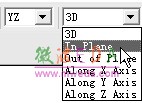
图 4.8 鼠标光标的移动模式
HFSS 中鼠标光标的移动模式有 3D、In Plane、Out of Plane、Along X Axis、Along Y Axis 和 Along Z Axis 6 种,每种模式设定的鼠标光标移动方式如下。
- 3D :鼠标光标可以在三维空间内自由移动。
- In Plane :鼠标光标限定在第一个点所在的平面内移动。
- Out of Plane :鼠标光标限定在垂直于第一个点所在平面的方向上移动。
- Along X Axis :限定鼠标光标沿着 x 轴方向移动。
- Along Y Axis :限定鼠标光标沿着 y 轴方向移动。
- Along Z Axis :限定鼠标光标沿着 z 轴方向移动。
另外,在操作过程中,按下 x、y 或 z 键,可以快捷地限定鼠标光标沿着坐标系的 x 轴、 y 轴或 z 轴方向移动。
-

国内最全面的HFSS培训课程,包含7套视频教程和2本教材,资深专家讲解,视频操作演示,结合最新工程案例,让HFSS学习不再难...【详细介绍】
- s参数仿真结果与文献不一致,…
如何用HFSS仿真一端微带线
免费下 801页的hfss full bo…
AppCAD
新手请教:硅的epsilon/介电…
新手请教:HFSS里加的激励Ex…
我错在那里
关于HFSS使用
差分线波端口的设置问题
Hfss中lumped port 设置问题
- · HFSS视频培训课程
- · HFSS电磁仿真设计应用详解-在线阅读
- · HFSS教程
- · HFSS百科问答

